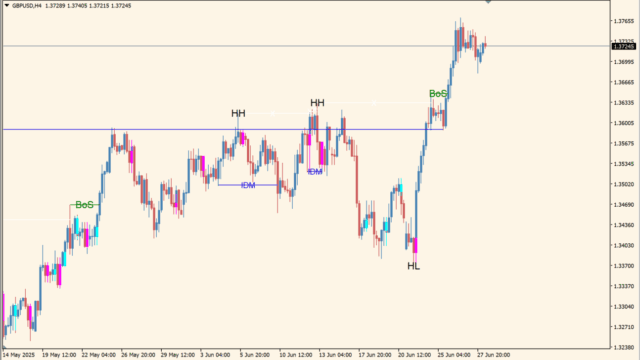サインなし チャート操作補助系
ファイル形式 .mq4
自動売買、手動売買問わず、持ったポジションを一定時間後に自動で決済してくれるEAです。
Close_Trade_After_x_minutesの特徴
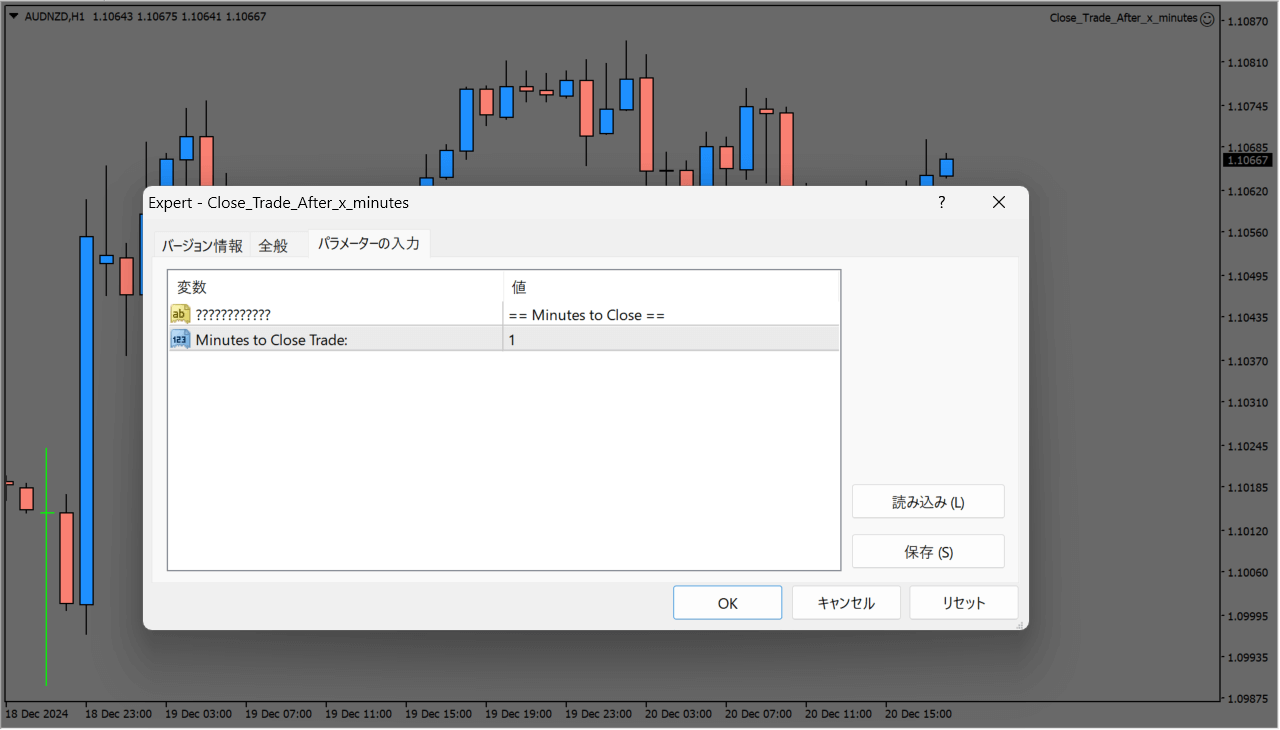 チャートに入れても見た目は特に変わらず、パラメータもシンプル
チャートに入れても見た目は特に変わらず、パラメータもシンプル
ポジションを◯分後に自動決済する専用のEAです。時間の指定はパラメータから自由に変更が可能です。
エントリーしたものの、市場時間の切り替え前や、大きな指標前にはポジションを解消しておきたい時などにとても便利なEAです。
シンプルなEAですが、実践での使い勝手は◯です。
亀吉
時間指定などができたらもっと良かったですね~
業者を変えると取引コストが月に5000円以上安くなったりしますよ

海外FX業者を使っている人は注意!隠れコストを含めた本当に安い海外FX業者比較
すぐに隠れコストが低いFX業者が知りたい方はこちらをクリック
国内と海外FX業者の違いが知りたい方はこちらの解説はこちらを...
MT4のパラメータ設定
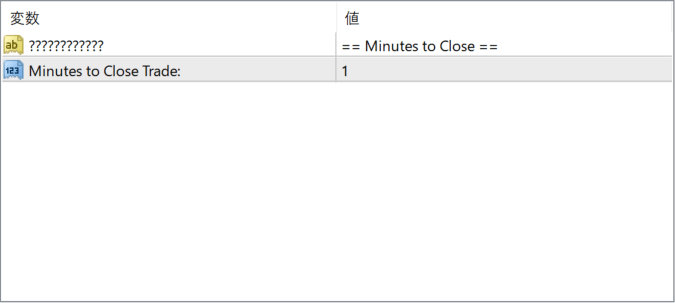
『Minutes to Close Trade』には分単位で数字をいれてください。ポジションを持ってからその時間が経過したらポジションが自動決済されます。

★MT4インジケーター倉庫プレミア
MT4倉庫プレミアの入口はこちら
→倉庫プレミアのパスワードはこちらから
→倉庫...
EAをMT4にインストールする方法
①EAをダウンロードするとzipファイルでPCに保存されますので、そのフォルダを右クリックしてファイルを『展開』しておきます。
②フォルダの中に『mq4ファイル』または『ex4ファイル』がはいっていることを確認します。
③MT4を開いて、画面上部の『ファイル』→『データフォルダを開く』→『MQL4』→『Experts』フォルダに②のファイルをいれます。
亀吉
ここで『Indicators』フォルダに入れちゃう人多すぎなんで注意ですわ
④MT4を再起動すればMT4のナビゲータウィンドウのエキスパートアドバイザフォルダに追加したEAが表示されているので、チャートに適用します。
⑤パラメータ画面が開きますので『全般』タブから『自動売買を許可する』にチェックを入れます。
⑥MT4上部の『自動売買』をONにしてチャート右上のニコちゃんマークがにっこりすれば稼働スタートです。
たつお
ニコちゃんが笑っていない時はどこかの設定に不備があるということですよ!